Vamos a explicarte cómo utilizar tus stickers personalizados de WhatsApp en WhatsApp Web. Una de las principales novedades que se han añadido a WhatsApp en los últimos meses es su sistema de stickers, con el que puedes descargar alguno de los muchos packs de terceros que hay disponibles como crearte el tuyo propio.
La buena noticia es que algunos de estos stickers vas a poder utilizarlos también en WhatsApp Web, aunque desafortunadamente no todos. Por lo tanto, primero te explicaremos cuáles son los stickers de terceros que puedes usar en el cliente web de la aplicación, y luego ya te diremos los sencillos pasos para poder hacerlo.
Qué stickers se puede enviar y cuáles no
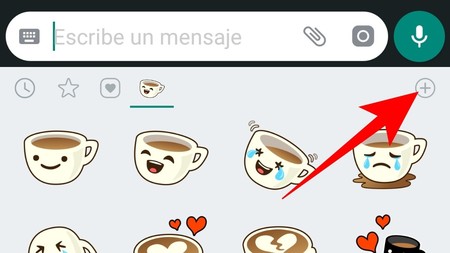
Vamos a empezar diferenciando entre dos tipos de stickers, de los cuáles sólo unos vas a poder utilizarlos en la versión web de WhatsApp. Por una parte están los stickers internos de WhatsApp, que pueden ser varios y se instalan directamente desde la propia aplicación. Son esos que aparecen cuando abres el menú de stickers y pulsas en el botón de suma.
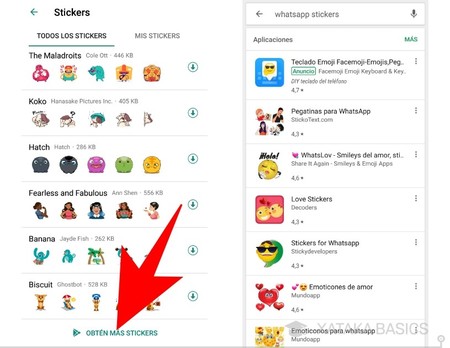
Y en segundo lugar tienes los stickers de terceros y los personalizados. Estos son los que te descargas desde Google Play en forma de aplicaciones con las que añadir nuevos stickers. Dependiendo de la aplicación, serán simplemente sets de pegatinas o incluso te darán la posibilidad de crear tus propios stickers.
Los dos tipos de stickers los vas a poder utilizar sin problema en la versión móvil de WhatsApp, pero en WhatsApp Web sólo vas a poder utilizar los stickers internos de la aplicación. Esto quiere decir que los que personalices o te descargues desde la tienda de aplicaciones de tu móvil simplemente no aparecerán en la opción de enviar stickers.
Cómo enviar stickers con WhatsApp Web

Para enviar stickers por WhatsApp Web, tienes que entrar en web.whatsapp.com y vincular tu cuenta. Una vez lo hayas hecho, entra en la conversación en la que quieras poner uno de los stickers, y pulsa en el icono de la cara sonriente que verás justo a la izquierda del campo en el que escribes los mensajes.
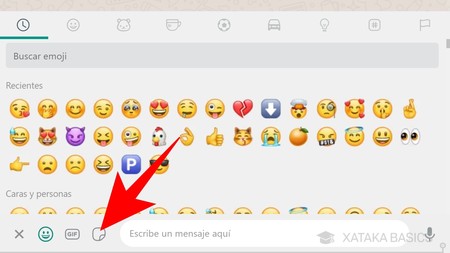
Cuando pulses en el icono de la cara sonriente, se abrirá una ventana con emojis y otras opciones de interacción. A la izquierda del campo de escritura ahora verás tres botones para emojis, GIFs y stickers, y tienes que pulsar sobre el botón de la pegatina. Es el de la derecha de esos tres, y lo reconocerás por ser cuadrado con una de las esquinas levantadas.
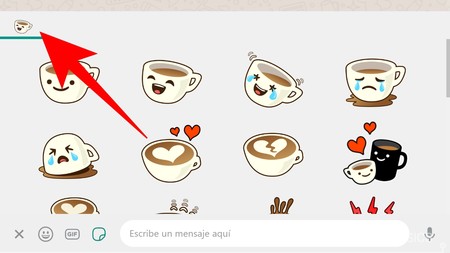
Una vez entres en el menú de stickers, en la parte de arriba te aparecerán los iconos de los packs que puedes utilizar. Recuerda que sólo aparecerán los nativos que puedes instalar desde la propia aplicación, y que los personalizados y esos de terceros que descargas desde Google Play no se pueden utilizar.

Y ya está, cuando pulses sobre uno de los stickers este se enviará a la conversación. Puedes enviar todos los que quieras. Si por el móvil envías uno personalizado lo podrás ver en la versión web, pero no podrás utilizarlo desde ella.






Ver 4 comentarios